Cách đặt tự động căn chỉnh biểu tượng trên Huawei p50pocket
Hiện nay có rất nhiều cài đặt tùy chỉnh và một số chủ sở hữu điện thoại thậm chí còn có hình nền chất đống trên màn hình của họ, điều này khiến một số người mắc chứng rối loạn ám ảnh cưỡng chế cảm thấy rất khó chịu và họ luôn phải cảm thấy rằng mình đúng.Vậy làm cách nào để cài đặt tự động căn chỉnh biểu tượng trên Huawei p50pocket?Tôi tin rằng vẫn còn nhiều bạn tò mò. Bên dưới, tôi hy vọng nó sẽ hữu ích cho bạn.

Làm cách nào để đặt căn chỉnh biểu tượng tự động trên Huawei p50pocket?Giới thiệu phương pháp căn chỉnh tự động của các biểu tượng cài đặt Huawei p50pocket:
1. Chụm hai ngón tay trên màn hình điện thoại di động để vào trạng thái chỉnh sửa màn hình chính.
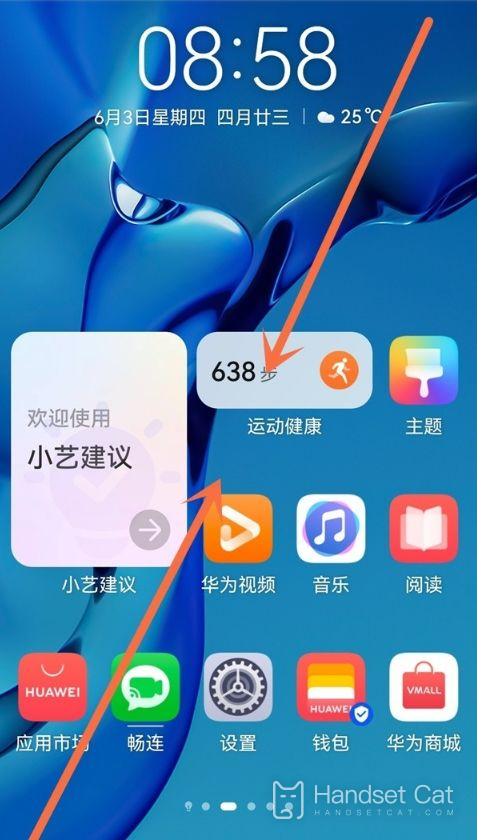
2. Nhấp vào [Cài đặt màn hình] và bật công tắc ở bên phải của [Tự động căn chỉnh].
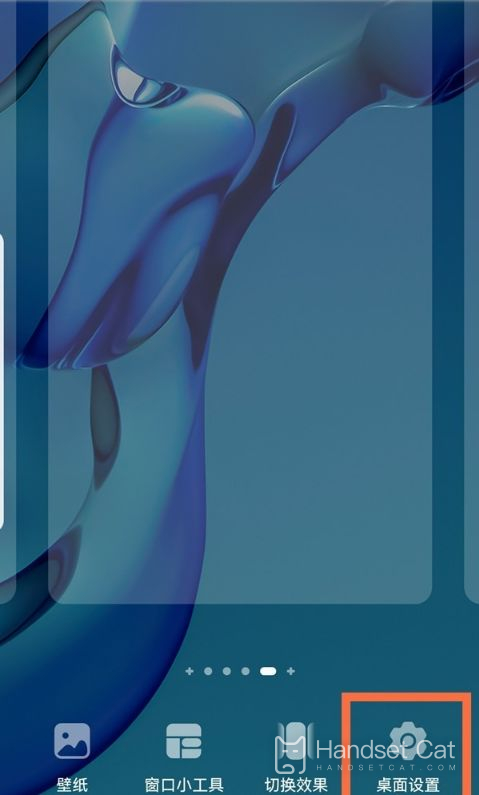
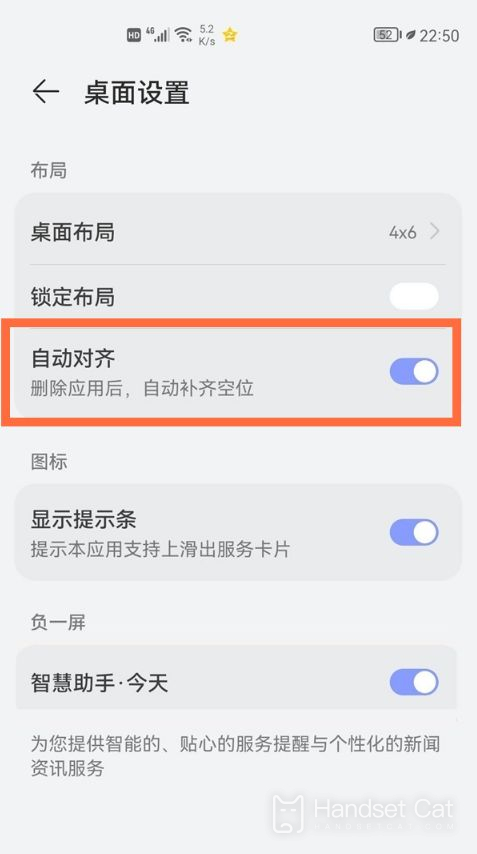
Phương pháp tự động căn chỉnh các biểu tượng trên Huawei P50pocket thực ra rất đơn giản và những bệnh nhân mắc chứng rối loạn ám ảnh cưỡng chế hẳn phải thực sự cần đến chức năng này nếu không có chức năng căn chỉnh tự động chắc chắn sẽ trông rất khó chịu.Nhưng cần lưu ý nếu sau này bạn kéo ngẫu nhiên mà không tắt tùy chỉnh thì việc sắp xếp vẫn sẽ không đồng đều.













